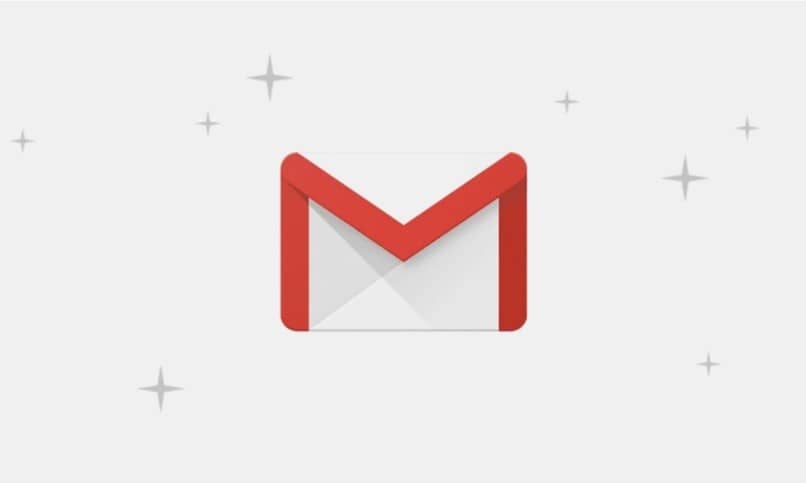
Äskettäin saimme nähdä palveluiden ja tuotteiden erilaisista innovaatioista, joita Google-yritys on ottanut käyttöön, parantaakseen käyttöliittymää ja tarjotakseen käyttäjilleen siten merkittäviä parannuksia tarjoamiinsa tuotteisiin. Gmail.
Kaikki tämä ainoana tarkoituksena on tarjota käyttäjilleen erilaisia verkkokokemuksia, jotka tavalla tai toisella parantavat huomattavasti heidän käyttöäan. Voimme silti käyttää Gmailin perinteistä näkymää, toimintoa, jota kaikesta huolimatta yritys ei salli pitkään aikaan, koska pian kaikki käyttäjät voivat käyttää sitä Käyttöliittymä, nopea ja intuitiivinen. Ja voit jopa mukauttaa Gmailisi näyttämään samalta kuin Outlook.
Kaikilla näillä uusilla kokoonpanoilla useat käyttäjät ovat etsineet tapaa, jolla he voivat mukauttaa ja parantaa tätä sivua mieleisekseen, mikä oli aiemmin mahdollista, mutta on olemassa useita vaihtoehtoja ja työkaluja, jotka eivät kaikki käyttäjille He tiesivät ja perustelivat miksi, tämän luomamme viestin. Uskomaton esimerkki siitä, että voit laittaa Gmailisi pimeään tilaan.
Haluamme opettaa sinulle askel askeleelta, kuinka mukautettu teema sijoitetaan Gmailiin, jotta saat kosketuksesi ja tuntisit olosi paljon mukavammaksi, lue lisää tästä aiheesta alla.
Seuraavat vaiheet vaihtaaksesi teeman, taustan ja fontin Gmailissa
Yksi käyttäjille tarjoamista mahdollisuuksista yksi tunnetuimmista työkaluista on mahdollisuus valita eri teemat, joilla voimme mukauttaa sivujamme. Työkalujen ansiosta voimme sijoittaa valokuvia oletuksena, maisemia tai joitain yksivärisiä.
Aloita avaamalla Gmail-sähköpostisi tavalliseen tapaan ja siirry sen jälkeen asetusvalikkoon, jonka löydät ylemmästä osasta, joka on korostettu mutterikuvakkeella. Sisällä meidän on vain löydettävä vaihtoehto ”Aiheet”Ja sen jälkeen painamme vaihtoehtopalkista vaihtoehtoa”Valitse aihe”.
Kun painetaan, näemme, että aukeaa ikkuna, jossa meillä on mahdollisuus valita eri omat teemat, jotka kuuluvat Google-palveluun, tai jos näin ei ole, voit valita kuvan, joka on tietokoneellasi.
Kun olet valinnut kuvan, voit käyttää vinjettiefektiä tai mitä tahansa muuta tehosetta kuvan sovittamiseksi ja sen tekemiseksi silmän miellyttävämmäksi.
Aivan kuten asetat ValokuvatOn myös mahdollista lisätä värejä ja muuttaa Gmail-tililläsi olevaa fonttia, kyse on asetusten muokkaamisesta, jotta löydetään ja mukautetaan sivun tarjoamat mahdollisuudet tuntea olosi mukavaksi.

Työkalut, jotka sinun pitäisi tietää
Kun olet aloittanut sivusi ulkoasun muokkaamisen, myös postilaatikon koko muuttuu, mutta kaikki tämä riippuu näytön koosta, tarkkuudesta ja vastaavasti ikkunan koosta. selain.
Tällä tavoin suosittelemme, että kokeillessasi ja testatessasi kaikkia mukautusvaihtoehtoja, testaa vähitellen, miltä näyttösi näyttää, ja näin näet lopputuloksen paremmin.
Jos päätät muuttaa sisällön tiheyttä, sinun on aloitettava napsauttamalla painiketta, jolla on vaihde, ja valitse sen jälkeen vaihtoehto ”Sisällön tiheys”. Tässä vaihtoehdossa voit nähdä, että sinä tarjous kolme vaihtoehtoa, jotka ovat: Oletus, Mukava ja Kompakti.
Siellä voimme valita viimeisimmät vaihtoehdot ja järjestelyt, jotka teemme sivuillemme, joilla se mukautuu myös kaikkiin muokkaukset ja järjestelyt jonka olemme tehneet aiemmin. Kaikki nämä versiot ja mukautettavuus on suunniteltu siten, että vain sinä, kun avaat sähköpostisi, tunnet olosi mukavaksi ja tällä tavalla kaikki on sinun mieleisesi.